Excel 2010 oferă o listă de funcții DATE pentru calcularea promptă a valorii unei date, deoarece este o sarcină anevoioasă atunci când se calculează manual. EDATE este funcția potrivită pentru acest scop, deoarece va returna instantaneu valoarea unei date viitoare sau trecute, conform condițiilor specificate.
Pentru început, lansați foaia de calcul Excel 2010 în care trebuie să aplicați funcția EDATE. De exemplu, am inclus o foaie de calcul care conține câmpurile: Nr. serie, Data începerii și Data scadenței.
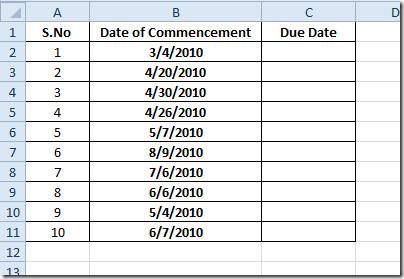
Acum vom afla data de încheiere în câmpul Data scadenței, pentru aceasta vom folosi funcția EDATE care va returna instantaneu data scadenței în funcție de condiția specificată.
Sintaxa funcției EDATE este;
=EDATE(data_început;luni)
În funcție, start_date se referă la data de începere, iar months se referă la numărul de luni trecute sau viitoare care ar trebui calculate.
Vom scrie această funcție astfel:
=EDATE(B1;2)
În argumentele funcției, B1 se referă la locația celulei în care se află data de început, iar 2 în argumentul funcției reprezintă calcularea datei după 2 luni.
Va genera o dată viitoare după două luni.
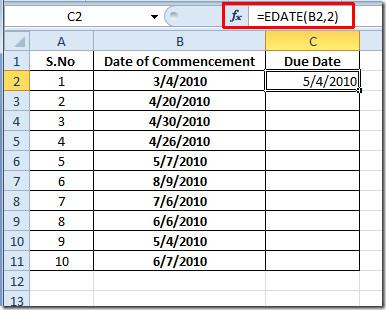
Trageți semnul plus de la sfârșitul coloanei spre sfârșitul coloanei pentru a aplica funcția.

Dacă trebuie să aflați o dată după 4 luni de la data de astăzi, introduceți argumentele funcției ca:
=EDATE(ACUM();4)
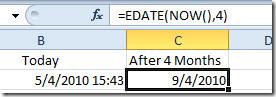
Pentru a afla o dată din trecut, schimbați argumentul semn al lunii în funcție la negativ, aceasta vă va afișa data trecută calculată.
=EDATE(ACUM();-4)
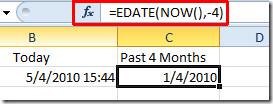
De asemenea, puteți consulta funcțiile noastre Excel analizate anterior; MROUND, MODULUS & QUOTIENT, RANK.AVG și RANK.EQ, WORKDAY.INTL, LARGE, CEILING, TIME, ADDRESS , FACT (factorial), MAX, MIN, MAXA, MINA și EXACT, Funcții logice, INFO, SUMSQ , DOLLAR , SUMPRODUCT , SUMIF , COUNTIF , VLOOKUP , HLOOKUP , PMT și LEN .

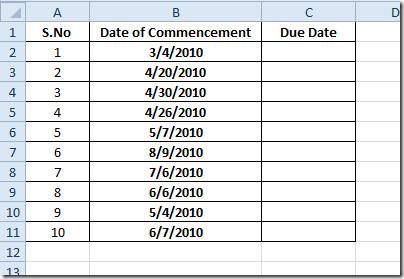
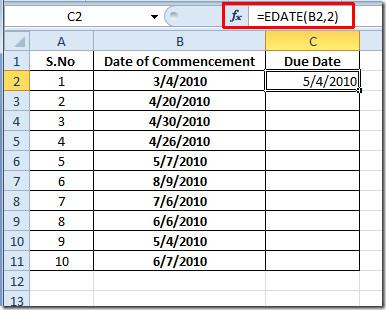

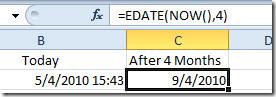
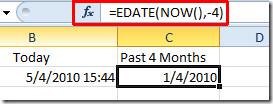




![Setări panglică export/import și bară de instrumente acces rapid [Office 2010] Setări panglică export/import și bară de instrumente acces rapid [Office 2010]](https://tips.webtech360.com/resources8/r252/image-8447-0829093801831.jpg)



